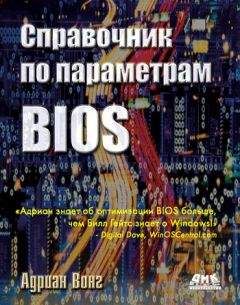Swap Floppy Drive (Обмен между дисководами)
Обычные опции: Enabled, Disabled.
Эта функция BIOS используется для логического переключения дисков A: и B:. Она полезна только в том случае, если в вашей системе установлено два дисковода.
Обычно последовательность, в которой вы подключаете дисководы к кабелю, и определяет, какому дисководу присваивается буква А, а какому – буква B:. Если вы неправильно подключили дисководы, и буквы были присвоены не так, как вы хотите, вы можете исправить проблему путем перестановки разъемов.
Данная функция позволяет изменить логическое название дисководов без перестановки разъемов в корпусе компьютера.
Если эта опция настроена на Enabled, дисковод, который изначально обозначался как А, будет переименован в B:; соответственно, другой дисковод будет переименован в A:.
Если эта опция настроена на Disabled, никаких изменений в обозначении дисководов производиться не будет.
Несмотря на то, что данная функция может показаться бесполезной, она способна решить ваши проблемы в том случае, если у вас установлено два дисковода различного формата (3.5" и 5.25"), и вы хотите загрузиться со второго устройства. Так как BIOS может загрузиться только с диска А, вам придется переставить разъемы вручную, либо изменить настройку функции с помощью BIOS.
Если ваши дисководы настроены правильно (или если у вас есть только один дисковод), не изменяйте настройку данной опции на Enabled. Оставьте значение по умолчанию (Disabled).
Synchronous Mode Select (Выбор режима синхронизации)
Обычные опции: Synchronous, Asynchronous.
Эта функция BIOS управляет синхронизацией сигнала для интерфейса DRAM-CPU.
При выборе опции Synchronous система будет синхронизировать сигналы контроллера DRAM и шины CPU. Обратите внимание: для синхронизации сигналов контроллер DRAM и шина CPU должны работать с одинаковой частотой.
При выборе опции Asynchronous система не будет синхронизировать сигналы контроллера DRAM и шины CPU. Это позволяет контроллеру DRAM и шине CPU работать с разной частотой.
Рекомендуем выбрать рабочий режим Synchronous. Синхронизированный интерфейс обеспечивает передачу данных без задержки. В результате передача данных между шиной CPU и контроллером DRAM выполняется намного быстрее.
Но и режим Asynchronous имеет свое применение. Пользователи медленных модулей памяти заметят, что в данном режиме они смогут разогнать свой процессор намного быстрее, и им не придется покупать более дорогие и быстрые модули памяти.
Режим Asynchronous также полезен для систем с очень быстрыми модулями памяти и низкой частотой шины процессора. Синхронизация вынуждает быстрые модули памяти работать на низкой частоте, которая равна частоте шины процессора. Данный режим позволяет модулям памяти работать на высокой частоте.
Помните, что повышенную производительность синхронизированной системы нельзя недооценивать. Синхронизированные операции выполняются намного быстрее, чем асинхронные. Советуем сравнить производительность вашей системы в синхронизированном и асинхронном режиме, чтобы выбрать оптимальную настройку.
System BIOS Cacheable (Кэширование системной BIOS)
Обычные опции: Enabled, Disabled.
Эта функция BIOS доступна только в том случае, если для BIOS материнской платы доступно резервирование. Все современные материнские платы поддерживают резервирование BIOS, так что данное ограничение не должно вызвать затруднений.
Если вы включите эту опцию, будет разрешено кэширование BIOS ROM материнской платы (диапазон адресов от F0000h до FFFFFh) с помощью кэш второго уровня процессора. Это позволяет существенно ускорить доступ к BIOS.
Тем не менее, вы не сможете повысить производительность системы с помощью данной функции, так как современные операционные системы (например, Microsoft Windows XP) не взаимодействуют с устройствами через BIOS, а используют параметры драйверов.
Кэширование BIOS материнской платы, а не важных данных приведет только к снижению пропускной способности кэш второго уровня. BIOS материнской платы загружается только во время загрузки системы. Повторный запрос к BIOS очень маловероятен, и кэширование BIOS вряд ли принесет вам пользу.
Кроме того, если какая-либо программа выполнит запись в данную область памяти, это приведет к сбою системы. Поэтому мы советуем вам выключить функцию System BIOS Cacheable.
Включите данную опцию только в том случае, если вы работаете в операционной системе, которая взаимодействует с устройствами через BIOS (например, в MS-DOS). В такой среде кэширование BIOS материнской платы позволяет повысить производительность.
Third Boot Device (Третье устройство загрузки)
Обычные опции: Floppy, LS/ZIP, HDD-0, SCSI, CDROM, HDD-1, HDD-2, HDD-3, LAN, Disabled.
Эта функция BIOS позволяет выбрать третье устройство, с которого BIOS пытается загрузить операционную систему. Если BIOS найдет операционную систему и загрузит ее с устройства, выбранного с помощью данной опции, иная операционная система (даже если она установлена на другом диске) загружена не будет.
Например, если вы настроите в качестве первого устройства загрузки Floppy, в качестве второго устройства – HDD-0, а в качестве третьего – SCSI, BIOS проигнорирует программу установки Windows XP на диске CD-ROM и загрузит среду Windows 98 с диска SCSI (при условии, что в дисководе нет загрузочной дискеты). В общем, данная функция дает возможность выбрать третье устройство для загрузки.
По умолчанию на всех материнских платах в качестве третьего устройства загрузки выбирается LS/ZIP. Так как система будет загружаться с третьего устройства только в том случае, если на первых двух устройствах не была найдена операционная система, настройка данной опции не имеет большого значения. Выбор основывается на ваших предпочтениях.
TX, RX Inverting Enabled (Активация инвертирования TX, RX)
Обычные опции: No-No, No-Yes, Yes-No, Yes-Yes.
Эта функция BIOS позволяет настроить полярность получения (R х D) и отправки (T х D) данных для инфракрасного порта.
Обычно данная опция располагается внутри опции Onboard Serial Port 2; ее
работа связана со вторым последовательным портом. Если вы отключите этот порт, функция пропадет с экрана или будет выделена серым цветом.
Вам доступны четыре опции, которые представляют собой комбинации Yes (High) и No (Low). Обратитесь к руководству пользователя для вашего инфракрасного порта, чтобы определить правильную полярность. Если вы неправильно установите полярность, системе не удастся установить соединение с IR-устройством.
Typematic Rate (Коэффициент Typematic)
Обычные опции: 6, 8, 10, 12, 20, 24, 30.
Данная опция работает только в том случае, если вы включили функцию Typematic Rate Setting.
Эта функция BIOS определяет скорость, с которой клавиатура будет повторять символ при удерживании клавиши.
Имеющиеся значения измеряются в символах в секунду. Значение 30 приведет к тому, что при удерживании клавиши клавиатура будет повторять символ со скоростью 30 символов в секунду. Чем выше значение параметра, тем быстрее клавиатура будет повторять символ.
Выбор значения полностью зависит от ваших предпочтений. Обратите внимание, что динамические значения действуют только в операционных системах, которые связываются с устройствами через BIOS, например, в MS-DOS. В таких операционных системах, как Windows XP, скорость повтора символов определяется настройкой драйвера клавиатуры.
Typematic Rate Delay (Задержка для коэффициента Typematic)
Обычные опции: 250, 500, 750, 1000.
Данная опция работает только в том случае, если вы включили функцию Typematic Rate Setting.
Эта функция BIOS определяет, как долго (в миллисекундах) должен ждать контроллер клавиатуры перед тем, как автоматически повторить ввод символа. Чем больше задержка, тем дольше ждет контроллер клавиатуры.
Короткая задержка может быть полезна для людей, которые печатают быстро и не любят долго ждать повтора символа. Долгая задержка подходит для пользователей, которые дольше удерживают клавиши нажатыми при печати. Увеличение задержки приведет к тому, что они не будут повторять символы без необходимости.
Typematic Rate Setting (Настройка коэффициента Typematic)
Обычные опции: Enabled, Disabled.
Эта функция BIOS предоставляет управление повтором ввода с клавиатуры. Если вы ее включите, то получите доступ к следующим опциям:
• Typematic Rate;
• Typematic Rate Delay.
Вы сможете вручную настроить параметры Typematic Rate и Typematic Rate Delay. Если вы выключите данную опцию, эти функции будут недоступны. Контроллер клавиатуры будет использовать настройки по умолчанию.
Ultra DMA Mode (Режим Ultra DMA)
Обычные опции: Disabled, 0, 1, 2, 3, 4, 5, 6, Auto.
Эта функция BIOS позволяет включить для устройства IDE поддержку DMA (Direct Memory Access – Прямой доступ к памяти), если она доступна. В табл. 4.12 мы приведем список коэффициентов DMA и соответствующих значений пропускной способности.